教程网首页 > 百科教程 > ps教程 》 PS鼠绘黑色的精灵美女
PS鼠绘黑色的精灵美女
品牌型号:戴尔Vostro 3690
系统:Windows 11 专业版
软件版本:ps 2021 专业版
部分用户可能电脑型号不一样,但系统版本一致都适合该方法。
效果图

首先用钢笔工具勾勒出人物的大体外形。将头、身体、左右手分为3个图层进行填充。


使用加深工具,模式为“高光”,曝光度为:10%。画笔大小自定。

用钢笔工具勾勒出眼睛路径,建立选区,用加深工具加深上眼睑阴影。

用画眼睛的方法对其他五官进行简单加深。

用加深工具继续加深鼻孔、鼻沟、鼻头等较暗的部分。用减淡工具提亮受光部分。选区以外的部分可以按“Ctrl + Shift + I ”反选,进行刻画。由于选区造成的某些不需要清晰的边缘过于清洗时,用模糊工具进行模糊。
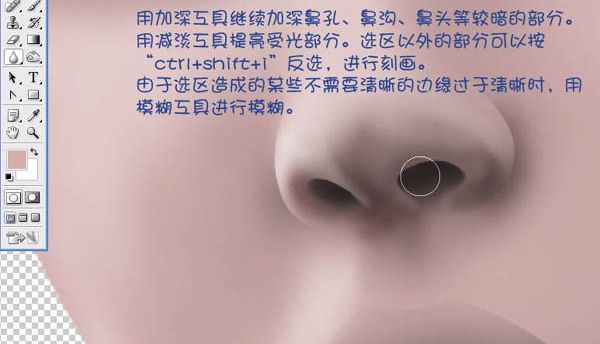
勾出黑眼球的外形,用加深工具加深黑眼珠。
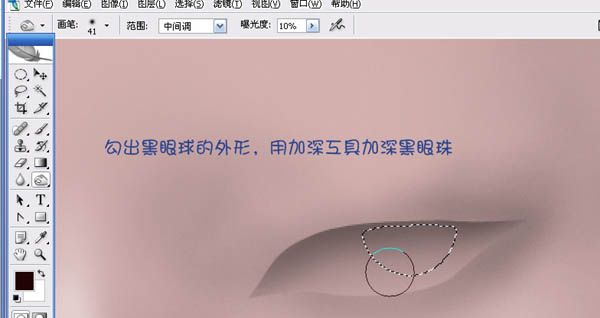
在刻画眼睛时,顺便取消选区加深一下眼睛周围。
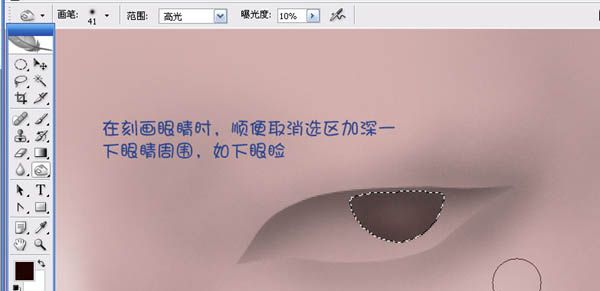
在刻五官的时候,顺便用加深工具加深周围面部的暗部,用减淡工具提亮一下受光面。
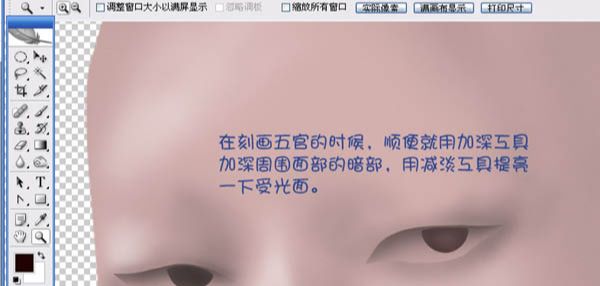
用钢笔勾出下眼睑,用加深工具加深。调出原先保存的眼睛路径选区(按Ctrl 点击路径图层即可)。再次对上眼睑阴影进行加深。

用模糊工具将过于清晰的下眼睑外边缘进行模糊。

用减淡工具提亮白眼球部分,用加深工具绘画出内眼角结构。

用钢笔工具勾出双眼皮及下眼睑,用加深工具对双眼皮的沟进行加深,加深出基本轮廓之后,将加深模式改为“中间调”,加深贾海森。高光模式加深:加深后为黑色;中间调模式:加深后略带颜色;暗调模式:加深后会加强原有颜色,但是只能在一定暗度才能有明显效果。

过于清晰的地方,用模糊工具进行适当模糊。


用钢笔工具画出上嘴唇内部形状。

用加深工具进行加深,选区的作用只是对一些需要固定外形的地方进行限制,细节加深。
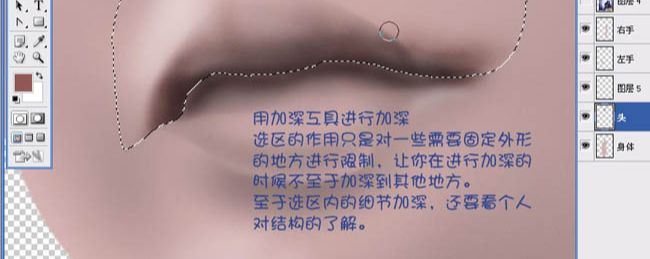
取消选区,对需要模糊的部分进行模糊。

对下嘴唇需要模糊的地方也进行模糊。
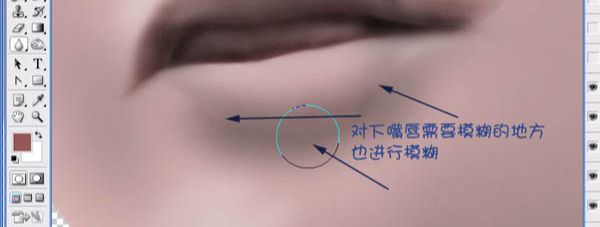
用加深工具对下嘴唇进行刻画。下嘴唇内边缘也需要用钢笔勾出选区。用减淡工具对下嘴唇受光面进行提亮。


加上背景,用画笔画出头发的大体位置。
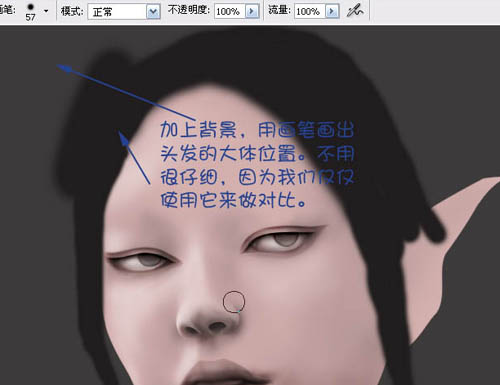
用加深,减淡工具对脸上进行深入刻画。

用钢笔工具先画出一根眉毛,然后按住Alt键进行复制,用Ctrl + T 进行调整。

隐藏头发,用钢笔勾出耳朵形状。用加深工具进行加深。

用钢笔画出头发,然后不停的复制,并适当的用变换进行调整。

画笔大小为1像素,硬度随便,透明度为:100%,对路径进行黑色描边,然后用减淡工具进行减淡。

方法同上,继续画出其它头发。

其它头发部分的制作方法一样。
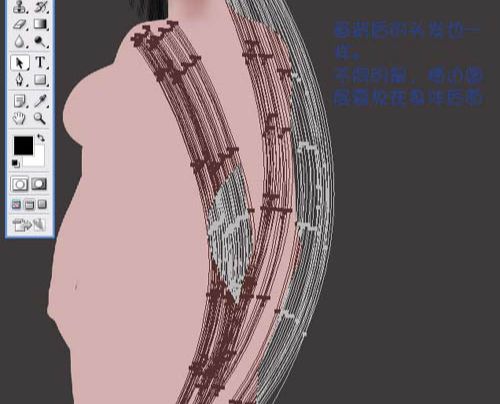
头发画好之后,后面加一层黑色底色,然后发丝部分用减淡提出来。

身体其它部分的制作。
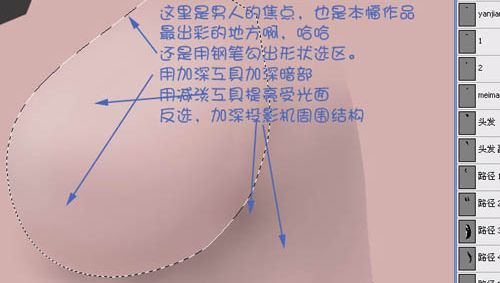

用减淡工具提亮上面受光面。用加深工具加深腋窝部位。
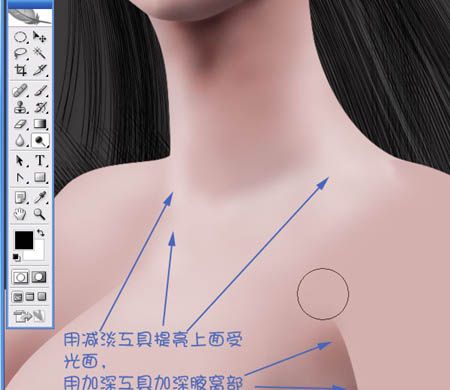
继续加深整体结构。
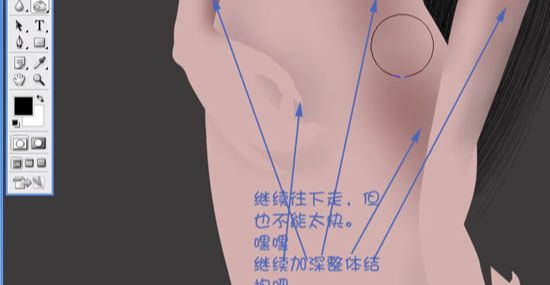
鼠绘脚的部分。

先把左手阴影加深,然后稍微加深一下手部结构。

用钢笔勾出手的外形,加深。
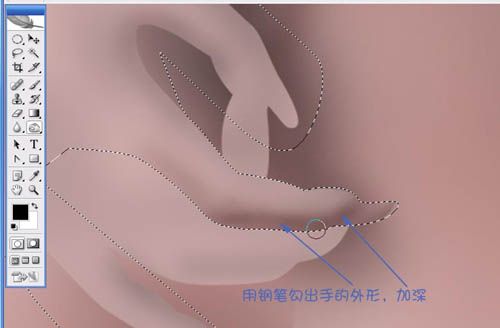
反选之后,再加深周围部分。

勾出无名指,因为中指在中间,只需要借助两边手机的路径顺着刻画就可以了。
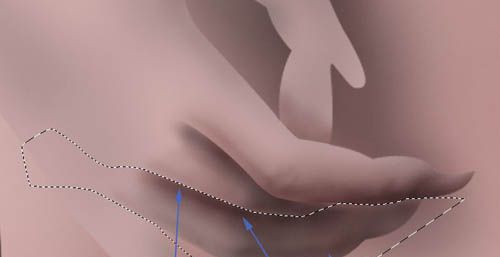
其它手指都要勾出来,然后加深。最后绘制衣服,加上装饰,修改下细节。
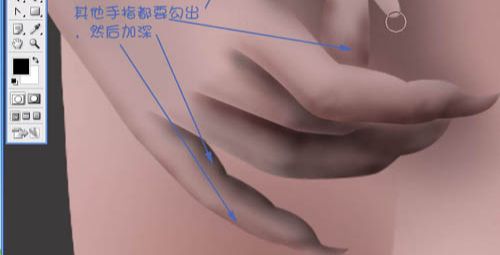

PS鼠绘黑色的精灵美女相关文章:
无相关信息扫一扫手机观看!

最新更新的教程榜单
- photoshop做立体铁铬字03-08
- ps制作字体雪花效果03-08
- ps需要win10或者更高版本得以运行03-08
- adobe03-08
- ps怎么撤销的三种方法和ps撤销快捷键以及连03-08
- ps神经滤镜放哪里03-08
- Photoshopcs6和cc有什么差别,哪个好用,新手03-08
- ps怎么给文字加纹理03-08
- ps怎么修图基本步骤03-08
- adobephotoshop是什么意思03-08











